ArchimedesLookup (04.24.24)
Paano Tanggalin ang ArchimedesLookup Browser Hijacker Mula sa MacKapag napansin mo na ang iyong browser ay kumikilos sa isang kakatwang paraan, tulad ng mga random na pag-redirect o masyadong maraming mga ad sa iyong browser, maaaring nahawahan ng malware ang iyong system. Maaari itong isang adware, spyware, browser hijacker, PUP, o lahat ng nasa itaas.
At hindi ito nakakagulat. Karamihan sa adware ay nakategorya din bilang parehong browser hijacker at PUP dahil sa kung paano sila kumilos. Walang tiyak na hangganan sa pagitan ng mga kategoryang ito dahil ang karamihan sa mga umaatake ay nag-e-eksperimento kung aling uri ng malware ang mas madaling madulas sa system at mas mahirap i-crack.
Ang pinakamahusay na paraan upang malaman kung anong adware / hijacker ang naroroon sa iyong system ay sa pamamagitan ng pag-check kung anong URL ang nai-redirect mo kapag nag-browse ka o nagsagawa ng isang paghahanap. Ang isa pang pagpipilian ay suriin kung aling mga extension ang na-install kamakailan sa iyong browser. Kung patuloy kang nadidirekta sa Safe Finder at nakakita ka ng isang add-on na ArchimedesLookup sa iyong browser, nahahawa ang iyong computer sa hijacker ng browser ng ArchimedesLookup. mga gumagamit na gumagamit ng mga mapanlinlang na pamamaraan ng pamamahagi, tulad ng pekeng mga pag-update ng Flash Player na pop-up at mga app bundle package. Ang malware na ito ay ikinategorya din bilang isang hijacker ng browser dahil pangunahing nakakaapekto ito sa browser ng apektadong Mac.
Kapag naipasok na ng malware ang system, nag-i-install ito ng isang add-on ng browser para sa Safari, Mozilla Firefox, Google Chrome , o iba pang web browser. Binabago rin nito ang homepage at bagong tab URL sa URL ng website na nagho-host ng mga ad nito. Ano ang Ginagawa ng ArchimedesLookup?Ang ArchimedesLookup ay nauugnay sa isang tanyag na kampanya ng Adload adware, kasama ang MainReady, CreativeSearch, SearchWebSvc, ProductEvent, DataQuest, at mga hijacker ng browser ng AgileHelp. Ang pangkat ng adware na ito ay kilala sa pag-redirect ng kanilang mga biktima sa Safe Finder, na isang pekeng search engine. Itinakda rin ito bilang default na search engine ng browser, nang walang kaalaman at pahintulot ng gumagamit. Gayunpaman, ang iba pang mga gumagamit ay nag-ulat na nai-redirect sa mga akamaihd.net subdomain, na nagpapahiwatig na ang malware na ito ay bahagi ng isang mas malawak na network ng mga nakakahamak na application.
Bukod sa nakakainis na mga pag-redirect, ang mga biktima ng mapang-akit na mga ad, kabilang ang mga kupon, deal, pop-up, at promos, pati na rin ang pinataas na bilang ng mga online scam.Ano ang mas mapanganib sa ArchimedesLookup ay kung ano ang ginagawa sa likod ng mga eksena. Kinokolekta ng ArchimedesLookup ang iyong data ng browser sa background, kabilang ang sensitibong impormasyon tulad ng mga detalye sa pagbabangko at mga password. Ito ay sapagkat ang extension ng browser ng ArchimedesLookup ay na-install na may mataas na mga pahintulot, na nangangahulugang maaari nitong mabasa at baguhin ang mga setting sa iyong browser. Sa katunayan ang unang ginagawa nito ay baguhin ang iyong default na search engine, homepage URL, at bagong pahina ng tab.
Ito ang hitsura ng paglalarawan ng extension ng ArchimedesLookup:
Mga Pahintulot para sa “ ArchimedesLookup ”
Mga nilalaman ng webpageMaaaring mabasa ang sensitibong impormasyon mula sa mga webpage, kasama ang mga password, numero ng telepono, at credit card sa: lahat ng mga webpage kapag bumisita ka: lahat ng mga webpage
Ang data na nakalap ng ArchimedesLookup ay karaniwang ginagamit upang maihatid ang higit pang naisapersonal at naka-target na mga ad sa gumagamit. Kapag iniisip mo ito, ang mga ad na nakikita mo sa iyong browser ay karaniwang nauugnay sa mga website na dati mong binisita o mga produktong na-click mo dati. Ito ay dahil tinitingnan ng ArchimedesLookup ang iyong mga query sa paghahanap at kasaysayan ng pagba-browse upang malaman ang iyong mga interes. mga hacker na interesado sa ganitong uri ng data.
Kaya't kung napansin mo ang mga hindi pangkaraniwang pagbabago sa mga setting ng iyong browser, kailangan mong mag-imbestiga sa lalong madaling panahon upang maiwasan ang maraming pinsala na nagawa ng ArchimedesLookup malware. Mga Tagubilin
Kung naniniwala ka na ang iyong computer ay nahawahan ng hijacker ng browser ng ArchimedesLookup, kailangan mo agad itong alisin mula sa iyong Mac.
Narito ang sunud-sunod na gabay sa kung paano aalisin ang hijacker ng browser ng ArchimedesLookup:
Hakbang 1: Tanggalin ang Hindi Kilalang Mga Profile.Pinapayagan ng mga profile ang mga gumagamit ng Mac na kontrolin ang mga pagkilos at pag-uugali ng macOS. Ang anumang profile na nilikha ng isang admin ay hindi mababago ng isang ordinaryong gumagamit. Ang malware, tulad ng ArchimedesLookup, ay kadalasang lumilikha ng mga bagong profile upang maiwasan ang pag-uninstall ng gumagamit ng nakakahamak na application o ibalik ang mga pagbabagong nagawa sa system.
Kaya ang unang hakbang sa pagtanggal sa ArchimedesLookup ay upang alisin ang anumang mga profile na nilikha ng malware. Upang magawa ito:
Ang susunod na hakbang ay alisin ang ArchimedesLookup PUP mula sa iyong Mac. Ang pangalan ng PUP ay maaaring naiiba sa ArchimedesLookup upang maiwasan ka na maiugnay ito sa malware. Kaya't bukod sa ArchimedesLookup, kailangan mo ring maghanap ng iba pang mga nakakahamak na application na biglang na-install sa iyong Mac nang walang pahintulot sa iyo.
Upang i-uninstall ang ArchimedesLookup, sundin ang mga hakbang sa ibaba: malakas> Finder mula sa DockUpang mapigilan ang ArchimedesLookup na muling mahawahan ang iyong Mac, kailangan mong tiyakin na ang lahat ng mga file na nauugnay sa malware ay tinanggal. Upang magawa ito:
- / Library / LaunchAgents
- ~/Library/LaunchAgents
- / Library / Application Support
- / Library / LaunchDaemons
- ~ / Library / Application Support / com. ArchimedesLookup / ArchimedesLookup
- ~ / Library / Application Support / com. ArchimedesLookupDaemon / ArchimedesLookup
- ~ / Library / LaunchAgents / com.ArchimedesLookup.plist
- ~ / Library / LaunchDaemons / com.ArchimedesLookupDaemon.plist
Ang huling hakbang ay ibalik ang lahat ng mga pagbabagong nagawa ng ArchimedesLookup sa iyong browser Maaari mong sundin ang mga tagubilin sa ibaba ayon sa browser na apektado ng malware:
Paano alisin ang ArchimedesLookup mula sa Google ChromeUpang ganap na alisin ang ArchimedesLookup mula sa iyong computer, kailangan mong baligtarin ang lahat ng mga pagbabago sa Google Chrome, i-uninstall mga kahina-hinalang extension, plug-in, at add-on na naidagdag nang walang pahintulot sa iyo.
Sundin ang mga tagubilin sa ibaba upang alisin ang ArchimedesLookup mula sa Google Chrome:
1. Tanggalin ang mga nakakahamak na plugin. Ilunsad ang Google Chrome app, pagkatapos ay mag-click sa icon ng menu sa kanang sulok sa itaas. Piliin ang Higit pang Mga Tool at gt; Mga Extension. Maghanap para sa ArchimedesLookup at iba pang nakakahamak na mga extension. I-highlight ang mga extension na ito na nais mong i-uninstall, pagkatapos ay i-click ang Alisin upang tanggalin ang mga ito. 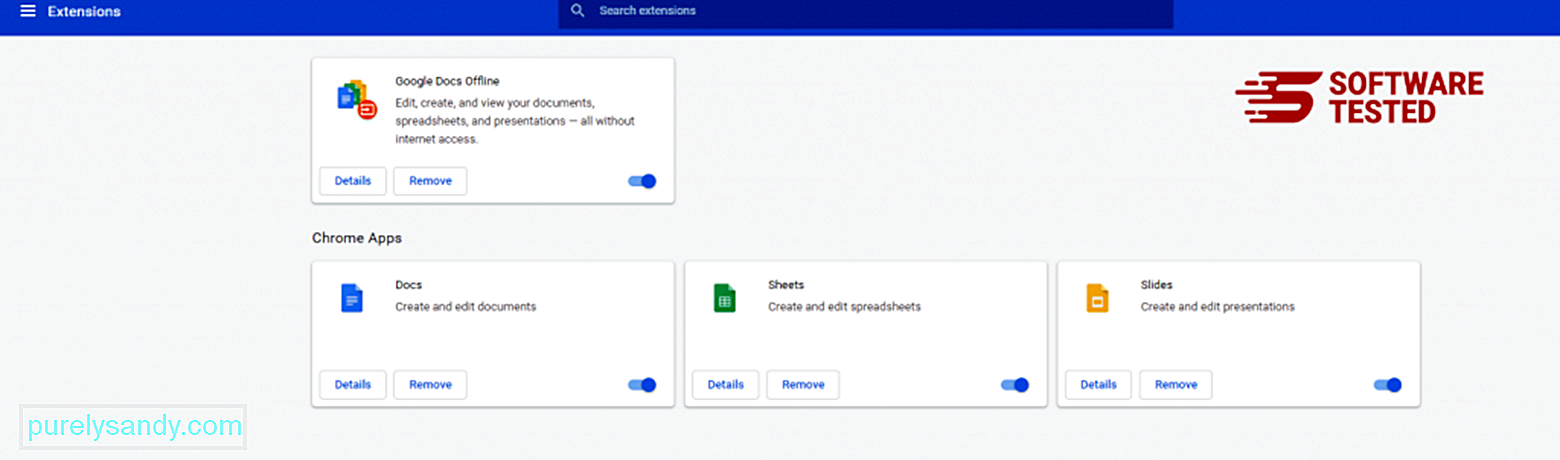
Mag-click sa icon ng menu ng Chrome at piliin ang Mga Setting . I-click ang Sa Startup , pagkatapos ay mag-tik off Magbukas ng isang tukoy na pahina o hanay ng mga pahina . Maaari kang mag-set up ng isang bagong pahina o gumamit ng mga mayroon nang mga pahina bilang iyong homepage. 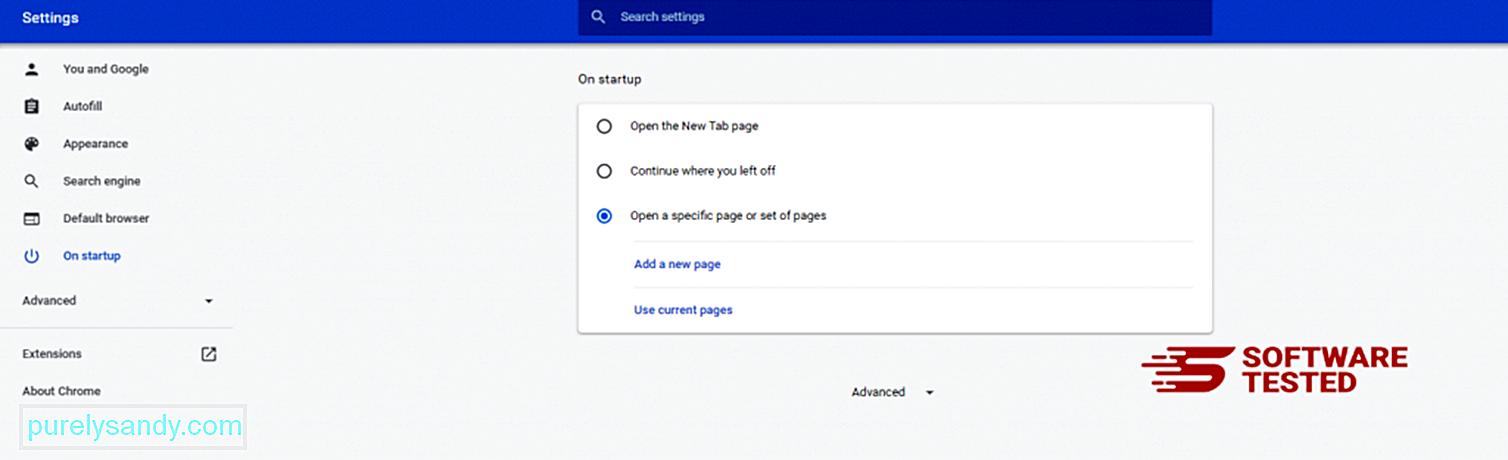
Bumalik sa icon ng menu ng Google Chrome at piliin ang Mga setting at gt; Search engine , pagkatapos ay i-click ang Pamahalaan ang mga search engine . Makakakita ka ng isang listahan ng mga default na search engine na magagamit para sa Chrome. Tanggalin ang anumang search engine na sa tingin mo ay kahina-hinala. I-click ang menu na three-dot sa tabi ng search engine at i-click ang Alisin mula sa listahan. 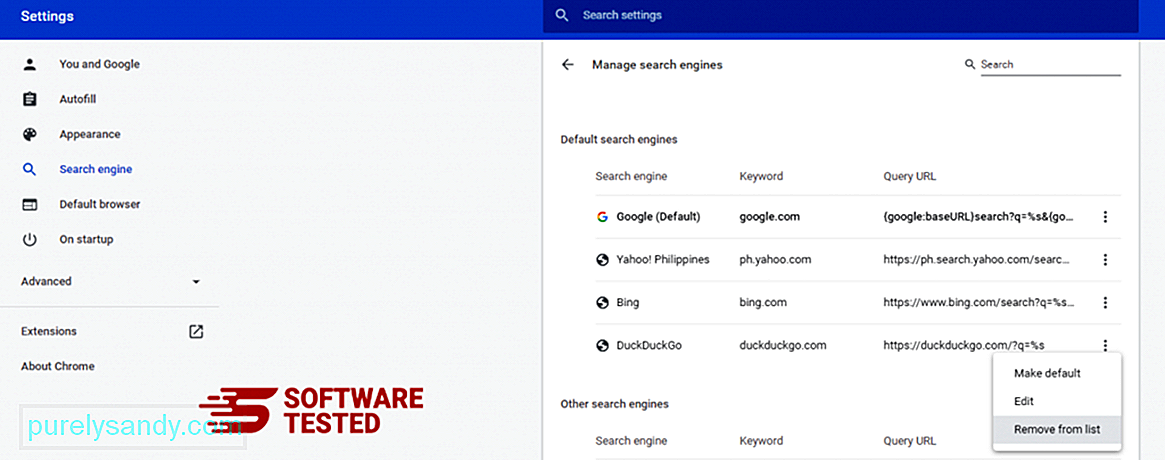
Mag-click sa icon ng menu na matatagpuan sa kanang tuktok ng iyong browser, at piliin ang Mga Setting . Mag-scroll pababa sa ilalim ng pahina, pagkatapos ay mag-click sa Ibalik ang mga setting sa kanilang orihinal na mga default sa ilalim ng I-reset at linisin. Mag-click sa pindutang I-reset ang Mga Setting upang kumpirmahin ang aksyon. 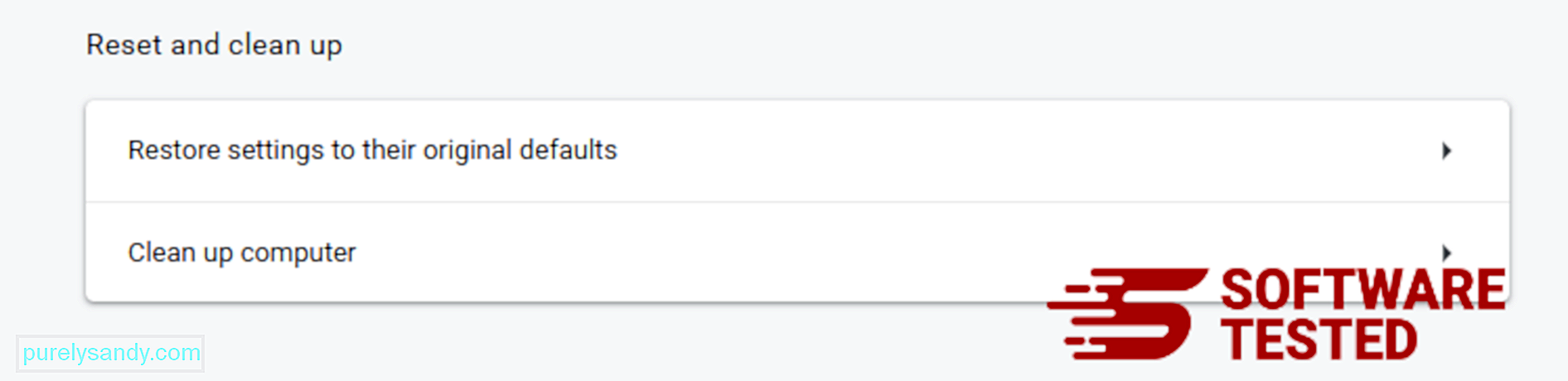
Ang hakbang na ito ay ire-reset ang iyong panimulang pahina, bagong tab, mga search engine, naka-pin na mga tab, at mga extension. Gayunpaman, ang iyong mga bookmark, kasaysayan ng browser, at nai-save na mga password ay mai-save.
Paano Tanggalin ang ArchimedesLookup mula sa Mozilla FirefoxTulad ng ibang mga browser, sinusubukan ng malware na baguhin ang mga setting ng Mozilla Firefox. Kailangan mong i-undo ang mga pagbabagong ito upang maalis ang lahat ng mga bakas ng ArchimedesLookup. Sundin ang mga hakbang sa ibaba upang ganap na matanggal ang ArchimedesLookup mula sa Firefox:
1. I-uninstall ang mapanganib o hindi pamilyar na mga extension.Suriin ang Firefox para sa anumang hindi pamilyar na mga extension na hindi mo naalala na na-install. Mayroong isang malaking pagkakataon na ang mga extension na ito ay na-install ng malware. Upang magawa ito, ilunsad ang Mozilla Firefox, mag-click sa icon ng menu sa kanang sulok sa itaas, pagkatapos ay piliin ang Mga Add-on & gt; Mga Extension .
Sa window ng mga Extension, piliin ang ArchimedesLookup at iba pang mga kahina-hinalang plugin. I-click ang menu na three-dot sa tabi ng extension, pagkatapos ay piliin ang Alisin upang tanggalin ang mga extension na ito. 2. Baguhin ang iyong homepage pabalik sa default kung ito ay apektado ng malware.
2. Baguhin ang iyong homepage pabalik sa default kung ito ay apektado ng malware. 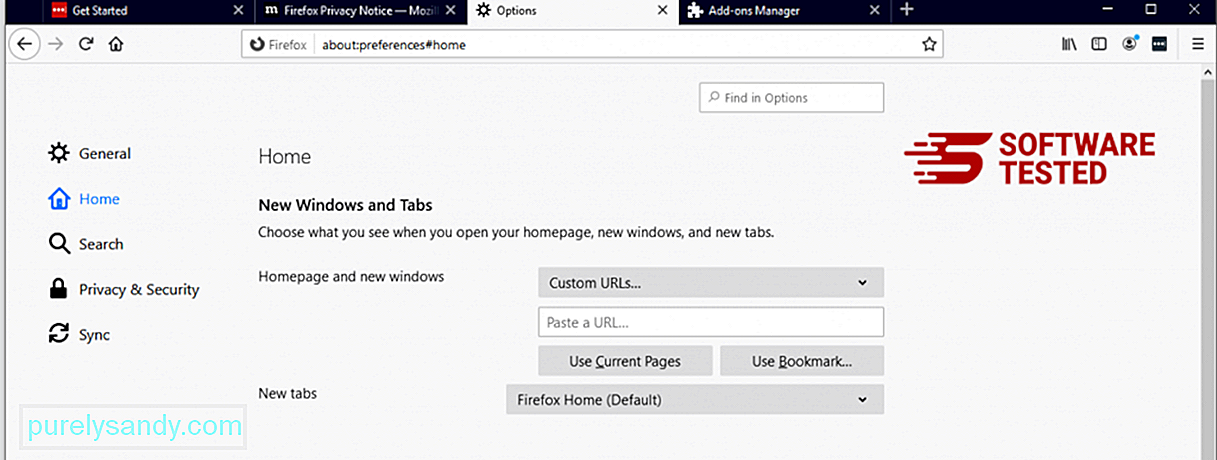
Mag-click sa menu ng Firefox sa kanang sulok sa itaas ng browser, pagkatapos ay piliin ang Mga Pagpipilian & gt; Pangkalahatan. Tanggalin ang nakakahamak na homepage at i-type ang iyong ginustong URL. O maaari mong i-click ang Ibalik upang baguhin sa default homepage. I-click ang OK upang mai-save ang mga bagong setting.
3. I-reset ang Mozilla Firefox. Pumunta sa menu ng Firefox, pagkatapos ay mag-click sa marka ng tanong (Tulong). Piliin ang Impormasyon sa Pag-troubleshoot. Pindutin ang pindutang Refresh Firefox upang bigyan ang iyong browser ng isang bagong pagsisimula. 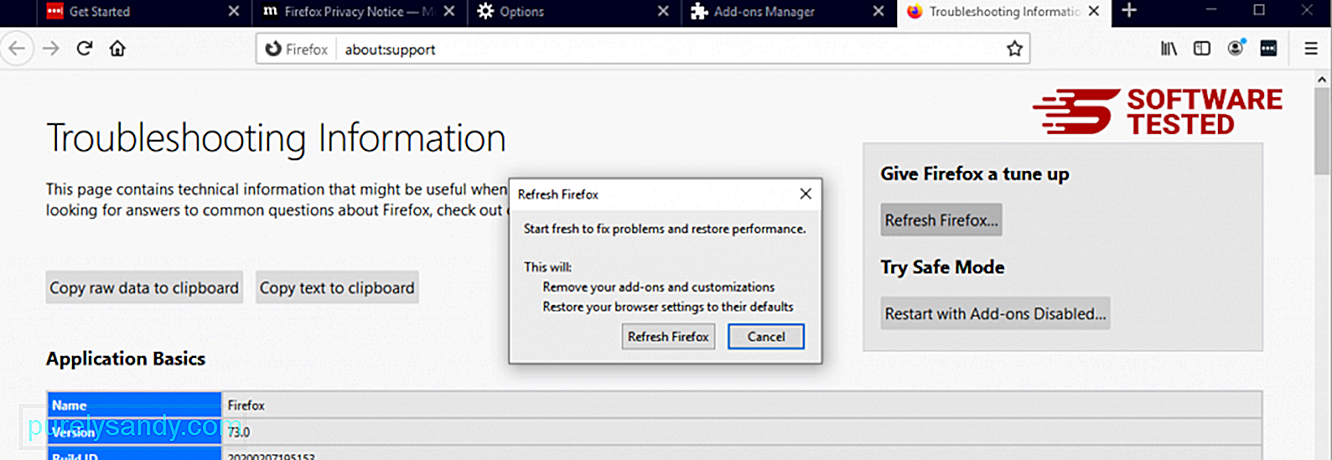
Upang matiyak na ang malware na ang na-hack na browser ay tuluyan nang nawala at ang lahat ng hindi pinahihintulutang mga pagbabago ay nababaligtad sa Internet Explorer, sundin ang mga hakbang na ibinigay sa ibaba:
1. Tanggalin ang mapanganib na mga add-on. Kapag na-hijack ng malware ang iyong browser, isa sa mga halatang palatandaan ay kapag nakakita ka ng mga add-on o toolbar na biglang lumitaw sa Internet Explorer nang hindi mo alam. Upang ma-uninstall ang mga add-on na ito, ilunsad ang Internet Explorer , mag-click sa icon na gear sa kanang sulok sa itaas ng browser upang buksan ang menu, pagkatapos ay piliin ang Pamahalaan ang Mga Add-on. 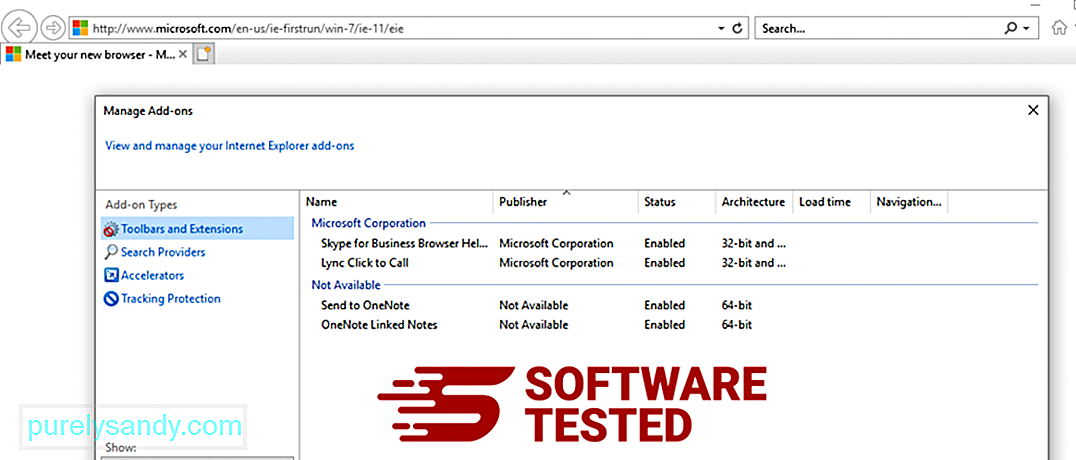
Kapag nakita mo ang window na Pamahalaan ang Mga Add-on, hanapin ang (pangalan ng malware) at iba pang mga kahina-hinalang plugin / add-on. Maaari mong hindi paganahin ang mga plugin / add-on na ito sa pamamagitan ng pag-click sa Huwag paganahin . 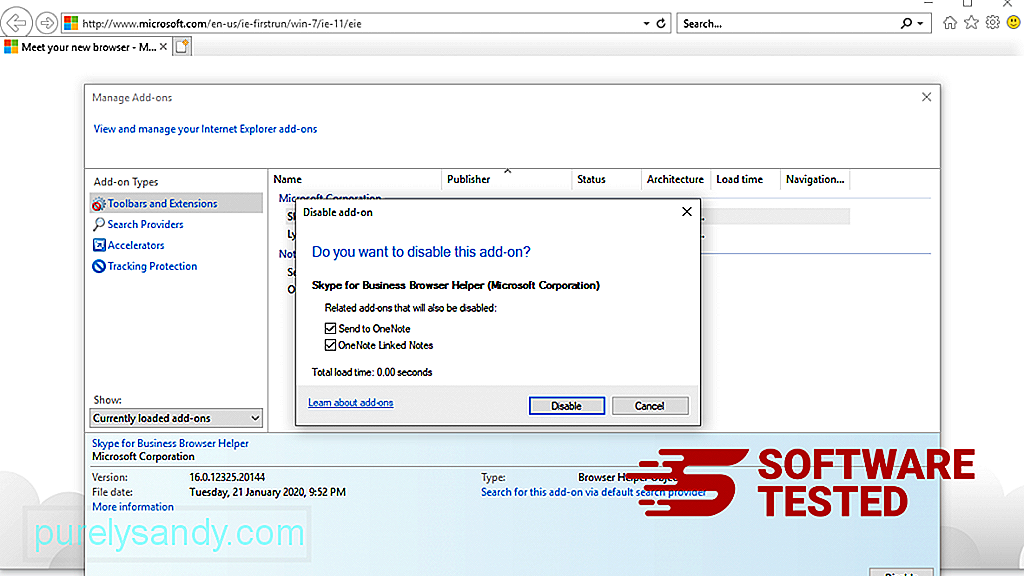
Kung bigla kang magkaroon ng ibang pahina ng pagsisimula o binago ang iyong default na search engine, maaari mo itong baguhin pabalik sa mga setting ng Internet Explorer. Upang magawa ito, mag-click sa icon na gear sa kanang sulok sa itaas ng browser, pagkatapos ay piliin ang Mga Pagpipilian sa Internet . 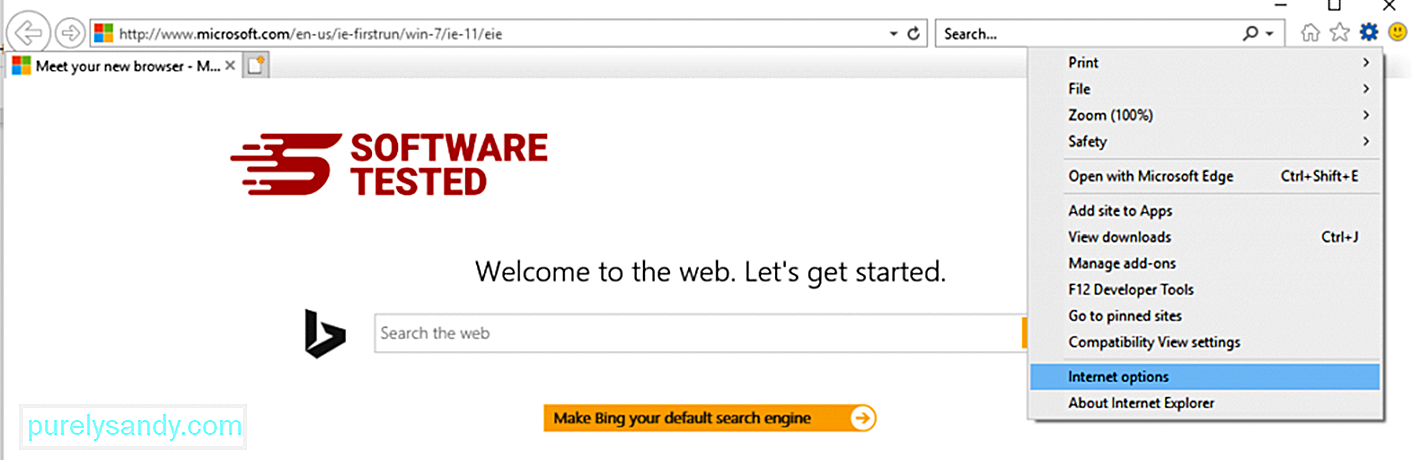
Sa ilalim ng tab na Pangkalahatan , tanggalin ang homepage URL at ipasok ang iyong ginustong homepage. I-click ang Ilapat upang i-save ang mga bagong setting. 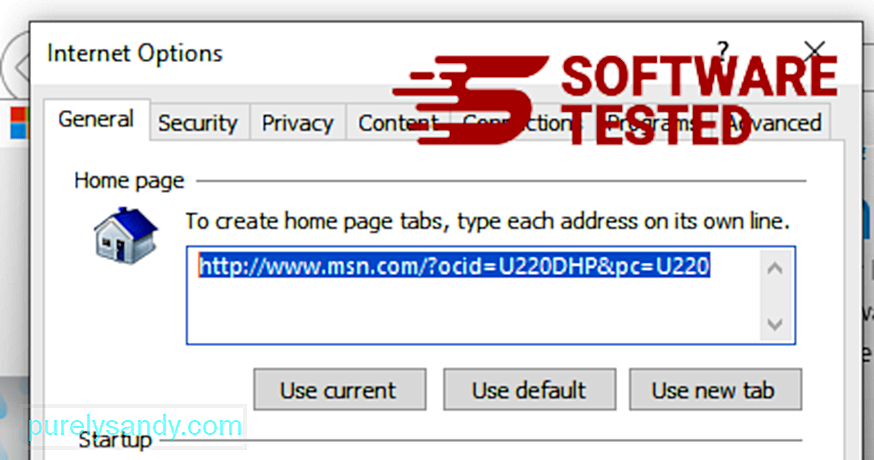
Mula sa menu ng Internet Explorer (gear icon sa itaas), piliin ang Mga Pagpipilian sa Internet . Mag-click sa tab na Advanced , pagkatapos ay piliin ang I-reset . 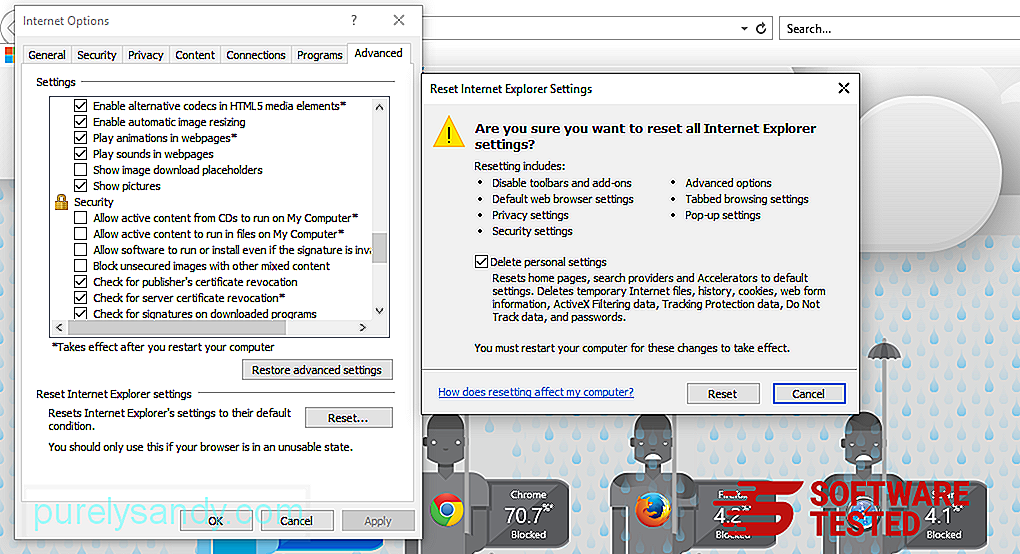
Kung pinaghihinalaan mo na ang iyong computer ay nahawahan ng malware at sa palagay mo ay naapektuhan ang iyong browser ng Microsoft Edge, ang pinakamagandang gawin ay i-reset ang iyong browser. ay dalawang paraan upang mai-reset ang iyong mga setting ng Microsoft Edge upang ganap na matanggal ang lahat ng mga bakas ng malware sa iyong computer. Sumangguni sa mga tagubilin sa ibaba para sa karagdagang impormasyon.
Pamamaraan 1: Pag-reset sa pamamagitan ng Mga Setting ng Edge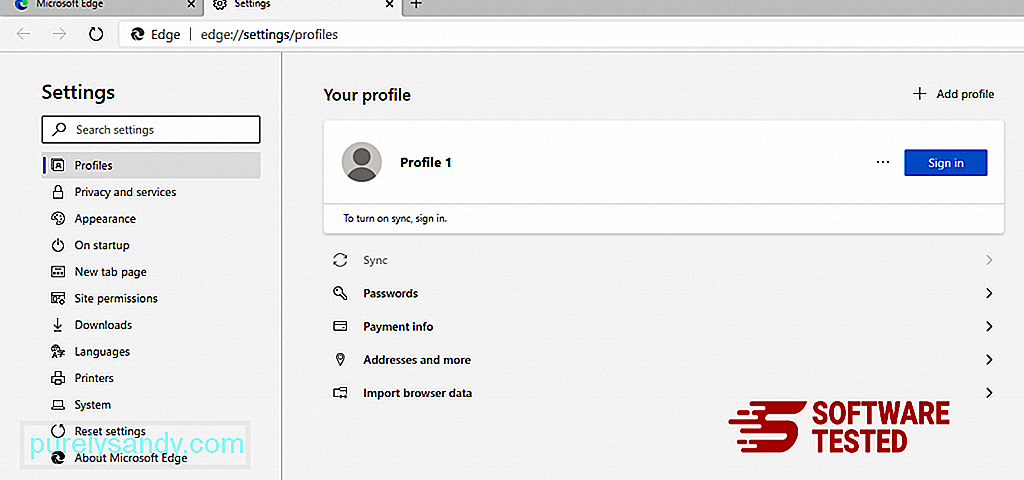
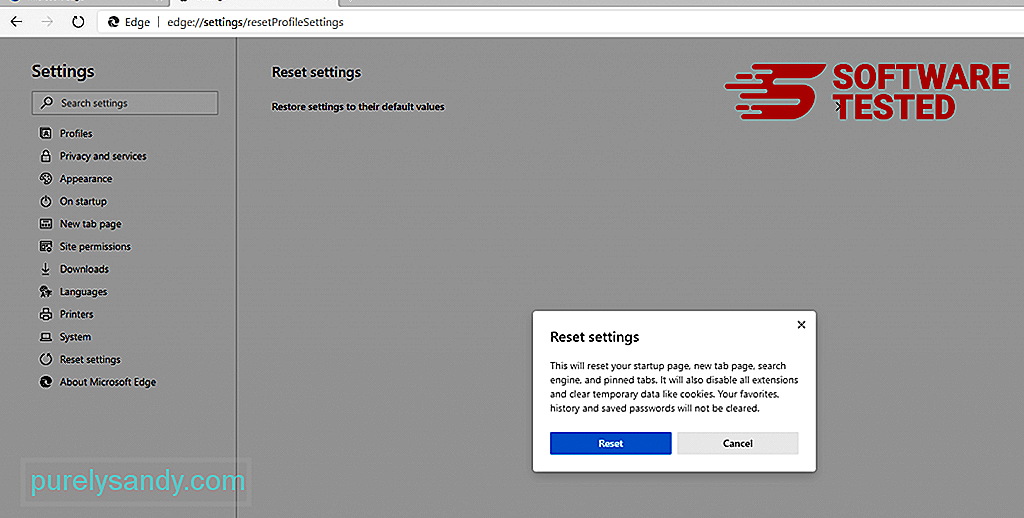
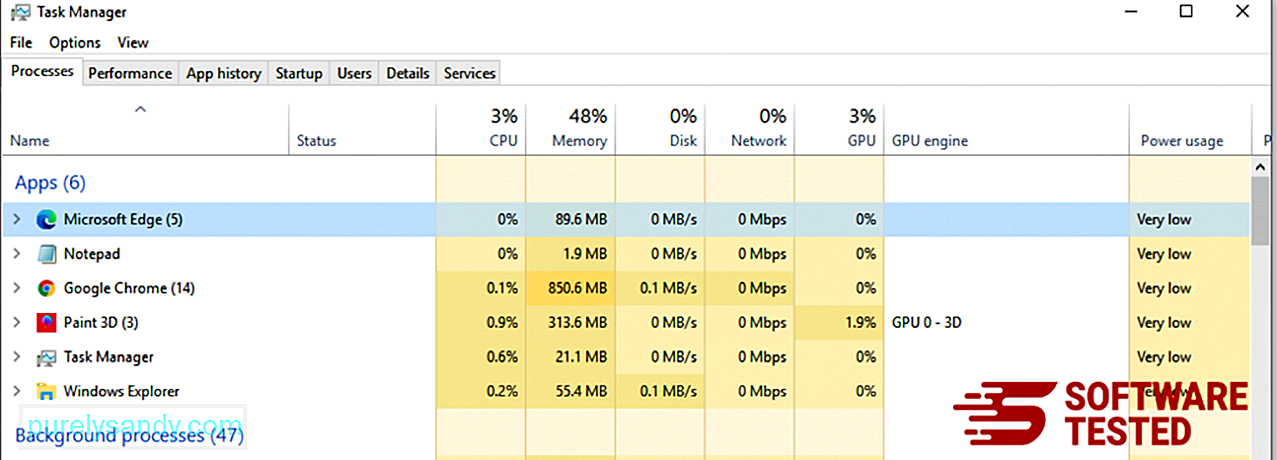

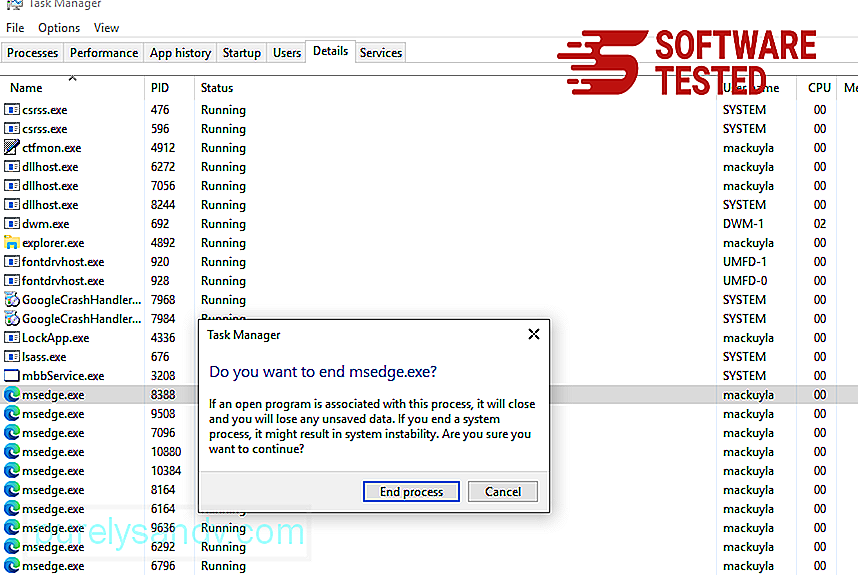
Narito ang mga hakbang upang magawa ito:
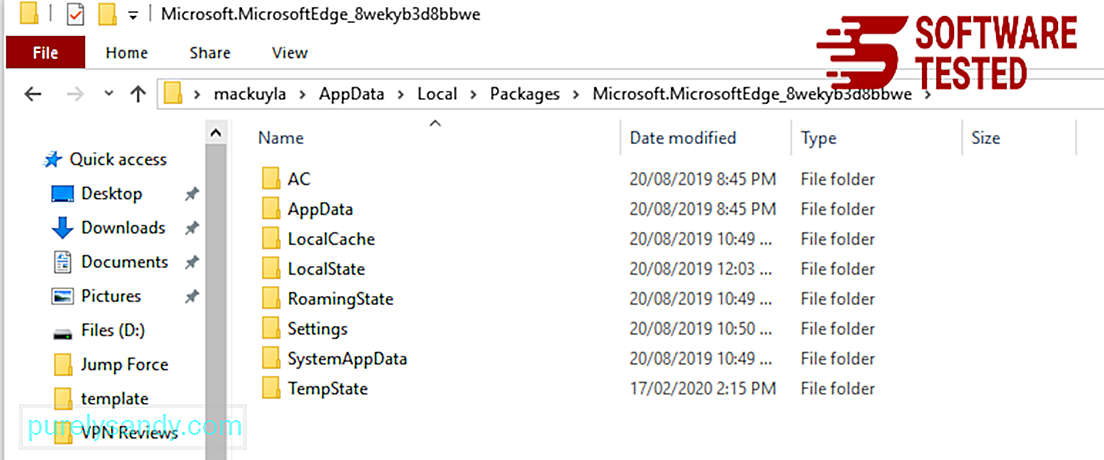
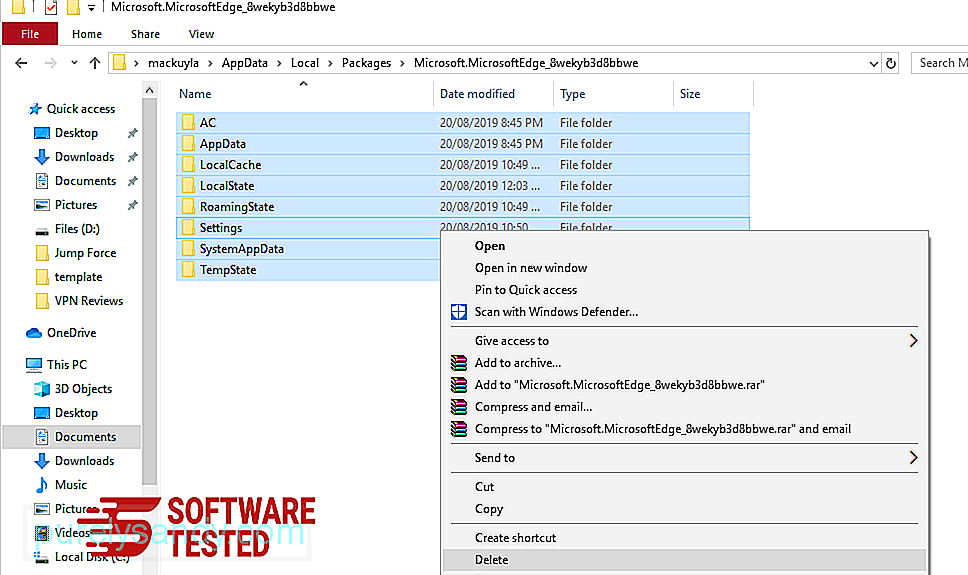
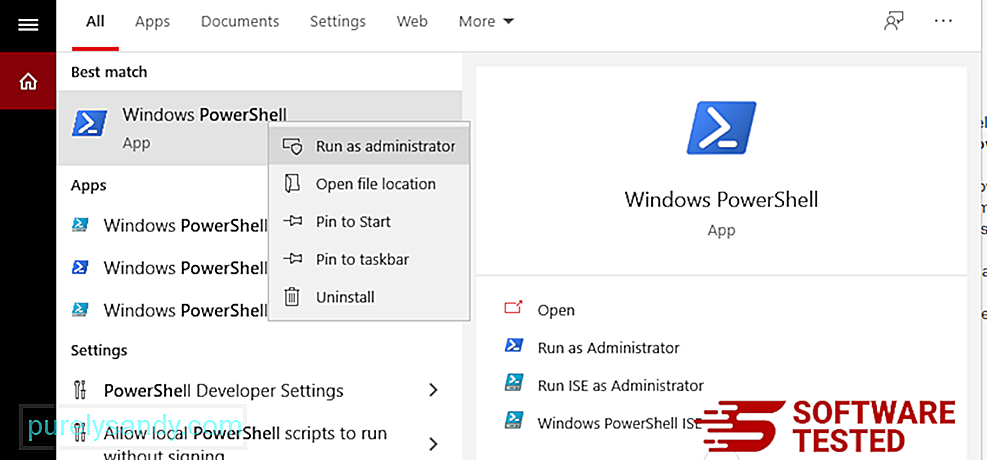
Get-AppXPackage -AllUsers -Name Microsoft.MicrosoftEdge | Ipatuloy ang {Add-AppxPackage -DisableDevelopmentMode -Register $ ($ _. InstallLocation) \ AppXManifest.xml -Verbose} 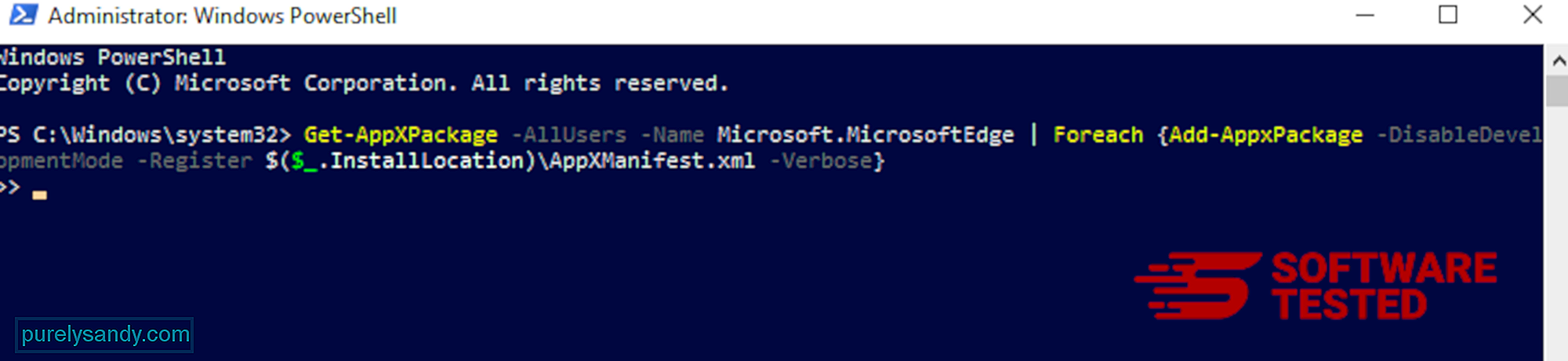
Ang browser ng computer ay isa sa mga pangunahing target ng malware - binabago ang mga setting, pagdaragdag ng mga bagong extension, at pagbabago ng default na search engine. Kaya't kung pinaghihinalaan mo na ang iyong Safari ay nahawahan ng ArchimedesLookup, ito ang mga hakbang na maaari mong gawin:
1. Tanggalin ang mga kahina-hinalang extension Ilunsad ang Safari web browser at mag-click sa Safari mula sa tuktok na menu. I-click ang Mga Kagustuhan mula sa drop-down na menu. 
Mag-click sa tab na Mga Extension sa itaas, pagkatapos ay tingnan ang listahan ng mga kasalukuyang naka-install na extension sa kaliwang menu. Maghanap ng ArchimedesLookup o iba pang mga extension na hindi mo naalala na na-install. I-click ang button na I-uninstall upang alisin ang extension. Gawin ito para sa lahat ng iyong hinihinalang nakakahamak na mga extension.
2. Ibalik ang mga pagbabago sa iyong homepageBuksan ang Safari, pagkatapos ay i-click ang Safari & gt; Mga Kagustuhan Mag-click sa Pangkalahatan . Suriin ang patlang na Homepage at tingnan kung na-edit ito. Kung ang iyong homepage ay binago ng ArchimedesLookup, tanggalin ang URL at i-type ang homepage na nais mong gamitin. Tiyaking isama ang http: // bago ang address ng webpage.
3. I-reset ang Safari88727
Buksan ang Safari app at mag-click sa Safari mula sa menu sa kaliwang itaas ng screen. Mag-click sa I-reset ang Safari. Magbubukas ang isang dialog window kung saan maaari mong piliin kung aling mga elemento ang nais mong i-reset. Susunod, i-click ang button na I-reset upang makumpleto ang pagkilos.
Youtube Video.: ArchimedesLookup
04, 2024

